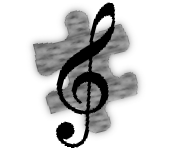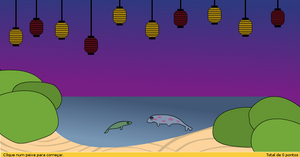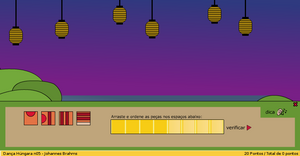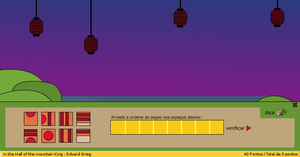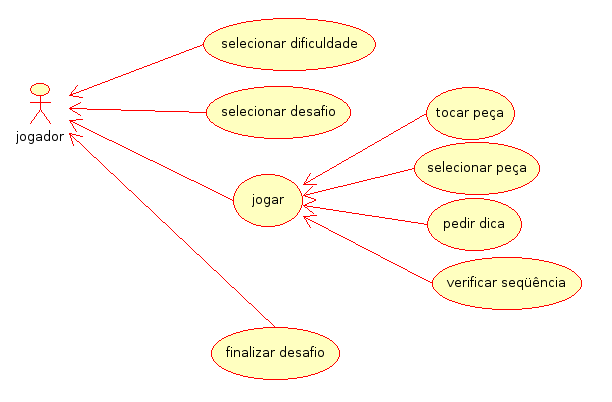Quebra-Cabeca Musical: Difference between revisions
| Line 29: | Line 29: | ||
=== Iniciando um Desafio === |
=== Iniciando um Desafio === |
||
| ⚫ | |||
| ⚫ | |||
*Nível Fácil |
*Nível Fácil |
||
:Ao se iniciar o nível Fácil os desafios do nível difícil somem (lâmpadas escuras). Com a escolha de um dos desafios surge a área de jogo (representada em amarelo), onde podemos facilmente reconhecer as "peças-musicais" e a "linha do tempo" aonde estas devem ser encaixadas. A música relacionada ao Desafio fica exposta em uma barra de estado (statusbar). |
:Ao se iniciar o nível Fácil os desafios do nível difícil somem (lâmpadas escuras). Com a escolha de um dos desafios surge a área de jogo (representada em amarelo), onde podemos facilmente reconhecer as "peças-musicais" e a "linha do tempo" aonde estas devem ser encaixadas. A música relacionada ao Desafio fica exposta em uma barra de estado (statusbar). |
||
Revision as of 12:35, 31 May 2007
| Quebra-Cabeça Musical | |
| Status: | In working |
| Version: | unknown |
| Base: | python |
| Source: | pygame |
| l10n: | missing |
| Contributors | |
| NATE-LSI | |
Atividade Quebra-Cabeça Musical
Introdução
O Quebra-Cabeça Musica é uma atividade com objetivo cultural, aonde a criança irá aprender a reconhecer obras musicais, tanto populares como clássicas. O jogo utiliza partes de trechos musicais como se fossem peças de um quebra cabeça, aonde a criança coloca estas peças em ordem temporal para obter o trecho completo.
Visão Geral da Atividade
Abertura
É exibida um "splash" de carregamento do programa, com um desejo que simbolize um quebra-cabeça e músicas e como os dois podem estar interligados.
Iniciando o Jogo
Na abertura da atividade podemos visualizar as "lâmpadas" que fazem referência aos desafios (trechos de música) ainda não completados e os peixes que proporcionam a escolha da dificuldade do desafio (fácil ou difícil). Pode-se ver também uma barra de mensagens (statusbar) que deverá informar a criança dos passos a se tomar, assim como dar dicas.
Iniciando um Desafio
- Nível Fácil
- Ao se iniciar o nível Fácil os desafios do nível difícil somem (lâmpadas escuras). Com a escolha de um dos desafios surge a área de jogo (representada em amarelo), onde podemos facilmente reconhecer as "peças-musicais" e a "linha do tempo" aonde estas devem ser encaixadas. A música relacionada ao Desafio fica exposta em uma barra de estado (statusbar).
- No nível fácil contamos com 6 desafios; cada um com 4 peças-musicais e seus respectivos lugares na linha do tempo.
- Nível Dificil
- Ao se iniciar o nível Difícil os desafios do nível fácil somem (lâmpadas claras). Com a escolha de um dos desafios surge a área de jogo (representada em amarelo), onde podemos facilmente reconhecer as "peças-musicais" e a "linha do tempo" aonde estas devem ser encaixadas. A música relacionada ao Desafio fica exposta em uma barra de estado (statusbar).
- No nível fácil contamos com 4 desafios; cada um com 8 peças-musicais e seus respectivos lugares na linha do tempo.
Jogando
O jogo em sí é muito simples, a criança coloca o mouse sobre a peça, é executado o som que se relaciona àquela peça. Após ouvir a melodia de cada peça a criança coloca as peças nas posições que acredita estar correta na linha de tempo, clicando e arrastando-as até o local desejado. Se a criança tiver dificuldades para ordenar as peças ele pode clicar no botão dica, e logo em seguida "apontar" os locais na linha do tempo, que o som que deve ser encaixado ali seja executado. Depois de posicionar as peças, a criança deve clicar no botão verificar. Este se encarregará de reconhecer se existe alguma peça no local errado, e avisar à criança qual é a peça que esta errada. Ele também finalizará o desafio.
Fim de Jogo
Quando o desafio é completo, o trecho completo da obra é tocado, a lâmpada correspondente ao mesmo é apagada e uma ponte começa a ser desenhada no fundo de tela (bakcground), indicando o quantos desafios já foram complestos do nível presente.
Documentação
Para elaboração dos diagramas foi utilizado o software Umbrello, que é open-source.
Diagrama de Casos de Uso
Foi elaborada um esquema de Casos de Uso para a atividade. Este esquema contém, basicamente, uma explicação das situações em que o programa pode se encontrar, em uma seqüência de ações principal.
Para o Diagrama de Casos de Uso nós especificamos atores que executam cada ação e estas ações(Casos de Uso), nesta atividade temos apenas um ator: o próprio Jogador.
A especificação mais detalhada pode ser encontrada em Quebra-Cabeça Musical - Casos de Uso.
Diagrama de Classes
Para uma melhor organização do projeto foi elaborado um Diagrama de Classes que visa ser atualizado no processo de desenvolvimento da aplicação. Uma explicação mais detalhada do Diagrama se encontra em: Quebra-Cabeça Musica - Diagrama de Classes.